
Il y a beaucoup de gens qui jouent avec l'ordinateur, qu'il s'agisse des titres de la plate-forme elle-même, mais d'autres décident d'utiliser des émulateurs. C'est là qu'Android entre en jeu, qui au fil du temps ont une grande couture en raison des différentes applications capables de les faire fonctionner.
Nous allons vous montrer le meilleurs émulateurs pour jouer à des jeux android sur pc, où initialement BlueStacks s'est démarqué depuis longtemps, mais ce n'est pas le seul. Windows 11 promet de jouer avec eux sans avoir besoin de télécharger quoi que ce soit, mais il faut attendre un temps raisonnable pour cela.
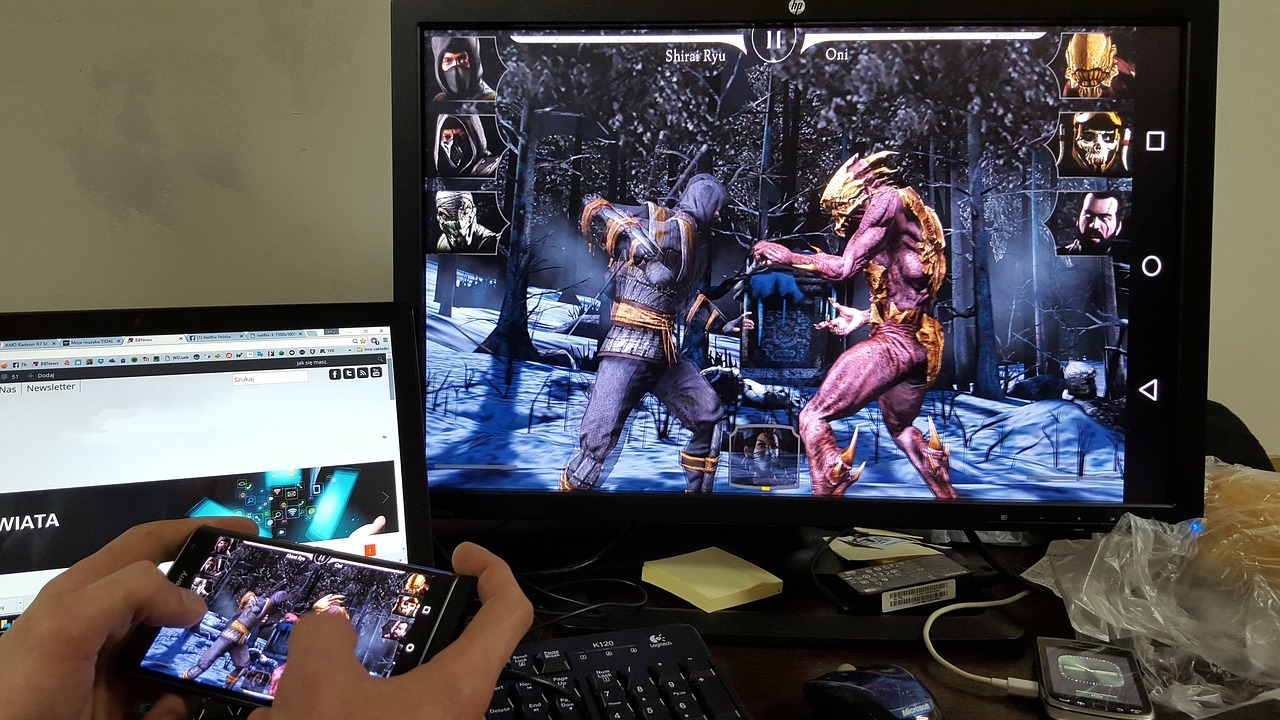
BlueStacks
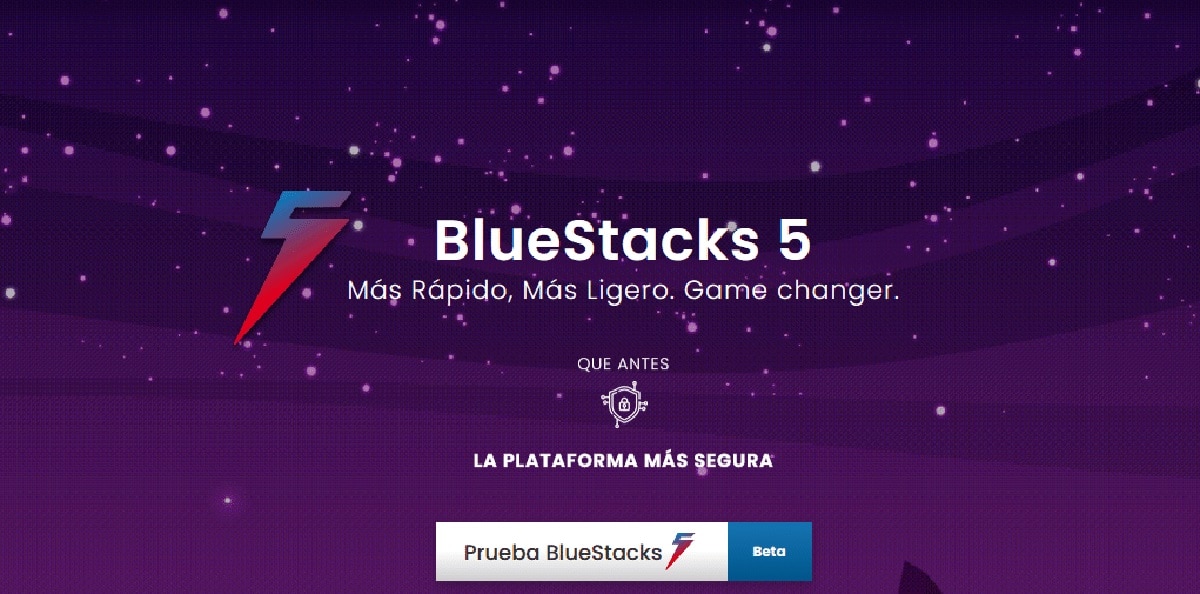
C'est l'un des émulateurs les plus populaires pour émuler Android sur PC. La grande puissance de BlueStacks le distingue de tout autre émulateur, même s'il est vrai qu'il existe des alternatives intéressantes, mais beaucoup l'ont opté même au-dessus des autres.
Il promet la meilleure expérience Android à travers l'interface, qui est l'une des plus élaborées et importantes pour le travail qu'il a réalisé grâce aux développeurs. L'exécution est rapide lors de l'ouverture des fichiers téléchargés, il montre également les bases pour démarrer, il a également un tutoriel pour démarrer.
Les exigences de BlueStacks sont exigeantes, parmi eux le minimum est : processeur Intel/AMD, 4 Go de RAM, 5 Go d'espace disque, carte graphique mise à jour, Windows 7/8/10/11 et DirectX 11 installés. Au moins 8 Go de RAM sont nécessaires si vous souhaitez tout déplacer en douceur, pour le système et l'application.
Télécharger: BlueStacks 5
Couche de couche
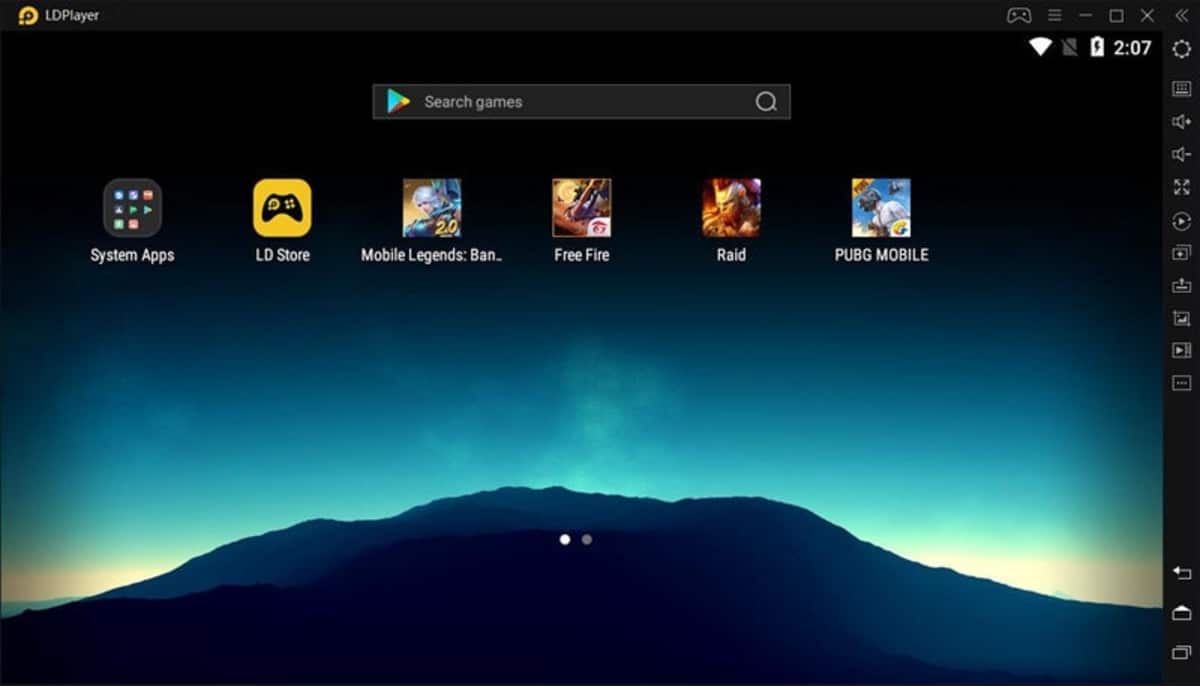
LDPlayer est devenu un puissant émulateur capable d'exécuter des jeux au FPS maximum autorisé, exécutant des jeux comme PUBG Mobile, Minecraft, Roblox, Call Duty et autres. Le joueur peut configurer le clavier et la souris, ce mappage est également possible dans BlueStacks une fois que vous commencez à l'utiliser.
L'application inclut l'option d'ouvrir plusieurs émulateurs en même temps, afin de jouer une variété de titres disponibles sur le système d'exploitation Android. LDPlayer prend en charge de nombreuses applications et jeux du Play Store, vous aurez donc accès à une large gamme.
Télécharger: Couche de couche
MEmu jouer
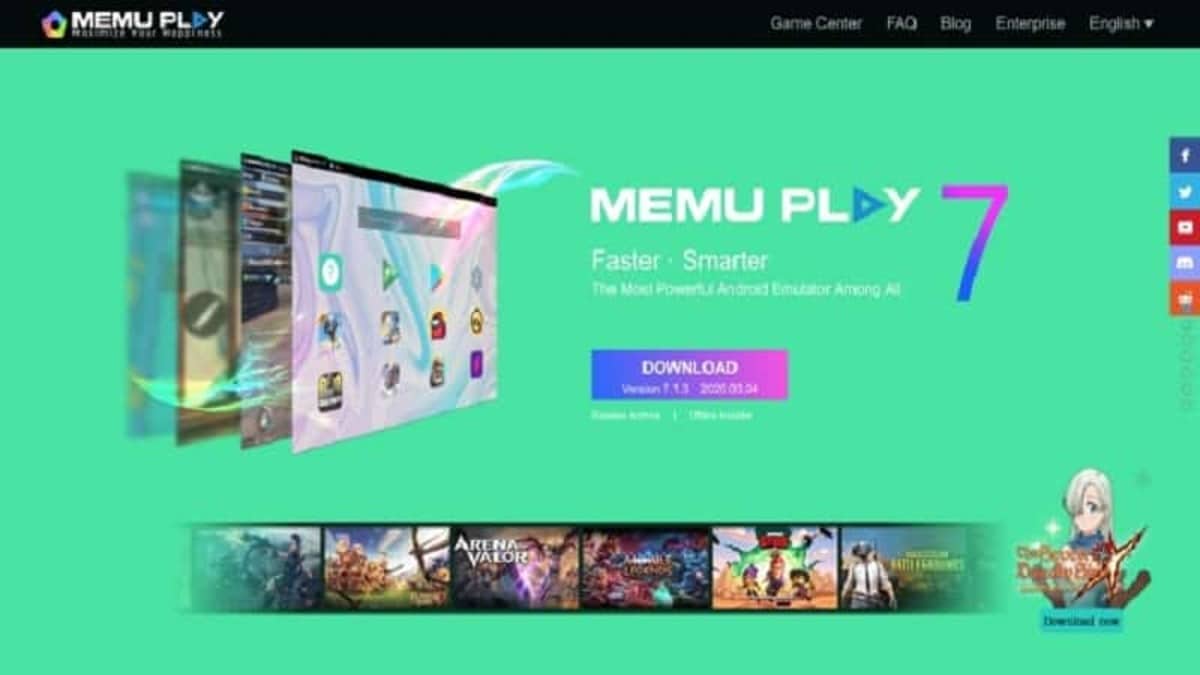
MEmu Play est l'un des émulateurs Android les plus rapides, ne nécessite pas beaucoup de matériel et exécute de nombreux titres, étant compatible avec près de 95 % d'entre eux. L'application n'a pas besoin de beaucoup d'espace, l'installation occupe environ 100 à 150 mégaoctets sur le disque dur.
C'est un programme qui aura besoin de graphismes mis à jour, OpenGL dans sa dernière version, au moins 1 Go de RAM, 2 Go d'espace disque, un processeur Intel/AMD et Windows Vista/7/8/9/10/11. L'interface est conviviale et vous exécutez les jeux en faisant glisser dans l'application elle-même.
Télécharger: MEmu jouer
GenyMotion
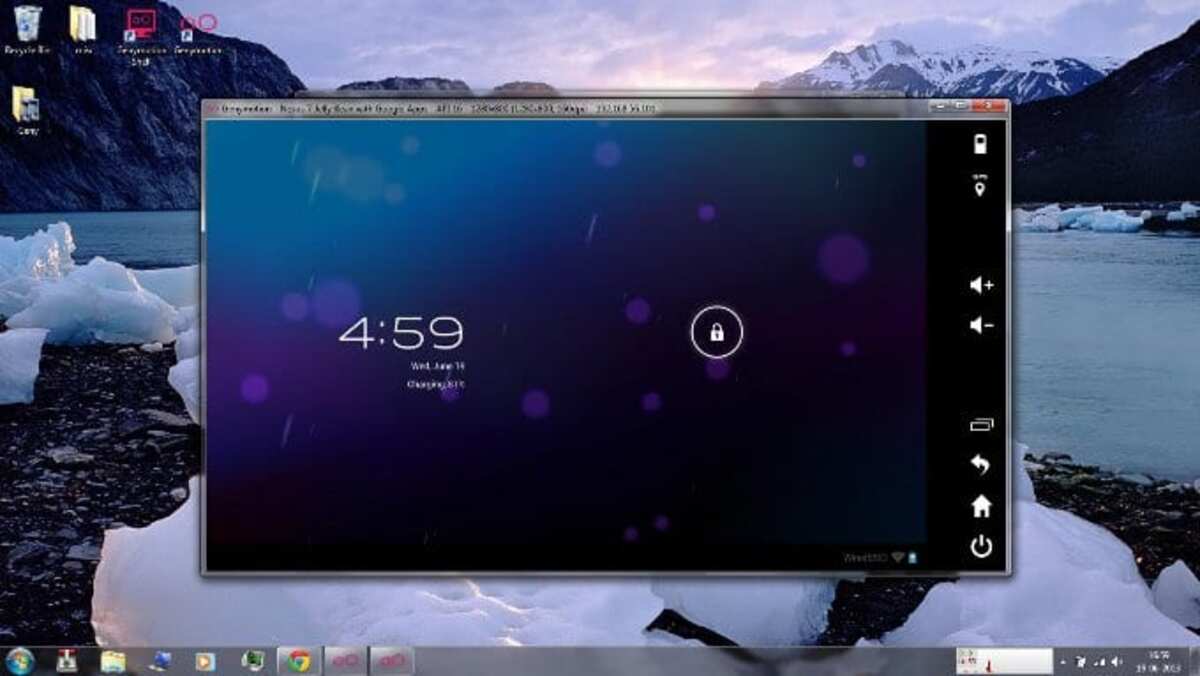
Il est différent des autres, du moins car il peut être utilisé dans le cloud sans avoir besoin de l'installer, bien qu'il puisse également être installé localement. GenyMotion se concentre sur les jeux vidéo, malgré qu'il soit capable de déplacer n'importe quelle application, celles que vous devez utiliser sur l'ordinateur.
Il devient multiplateforme, il est disponible sur Windows, Mac Os et Linux, il dépasse le million d'enregistrements utilisés par les machines virtuelles. Il montre une interface simple, ce que tout le monde recherche, pouvant exécuter des applications et des jeux avec peu d'effort, il suffit de déplacer l'application vers GenyMotion.
Télécharger: GenyMotion
NoxPlayer
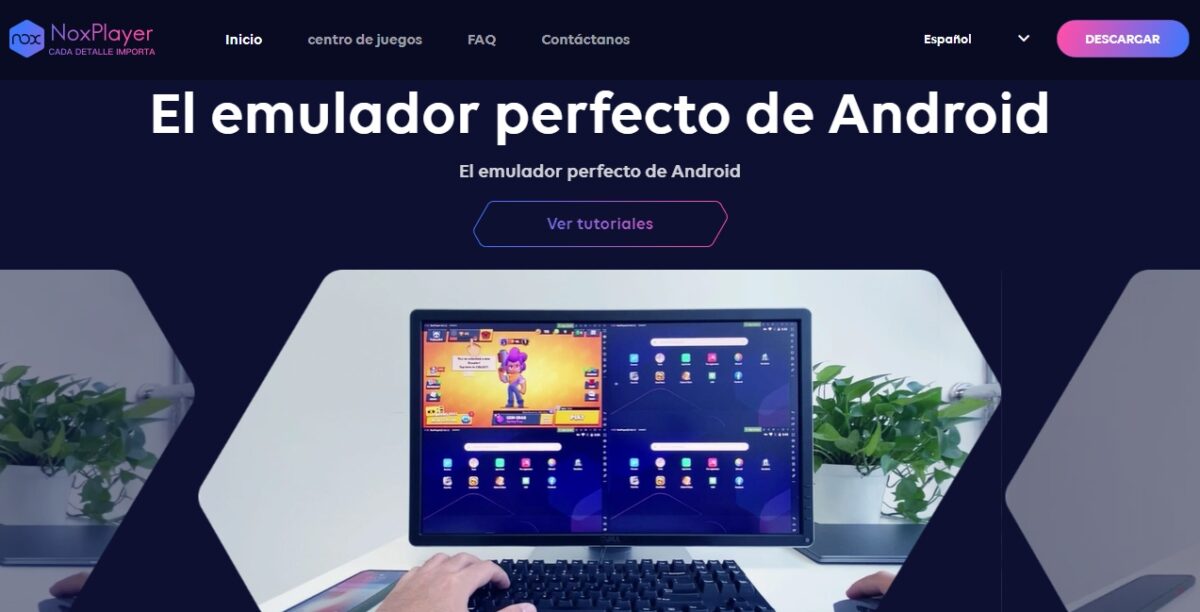
Il offre l'émulation des applications et jeux vidéo les plus modernes après l'arrivée de la dernière versionIl a même corrigé plusieurs vulnérabilités importantes. NoxPlayer se distingue par sa capacité à ouvrir plusieurs applications en même temps, il s'intègre bien avec le clavier et la souris, vous donnant la possibilité de le configurer entièrement.
La fonction macro enregistrera chacune d'elles pour l'exécuter avec une seule touche, cela dépend beaucoup de l'utilisateur, qui est celui qui décide quoi faire. NoxPlayer ne nécessitera pas beaucoup d'ordinateur, car les exigences sont généralement basiques. Sous Windows, cela demande un minimum, avec 2 Go de RAM, un processeur AMD / Intel et un disque dur de 2 Go.
Télécharger: joueur de nox
ARChon
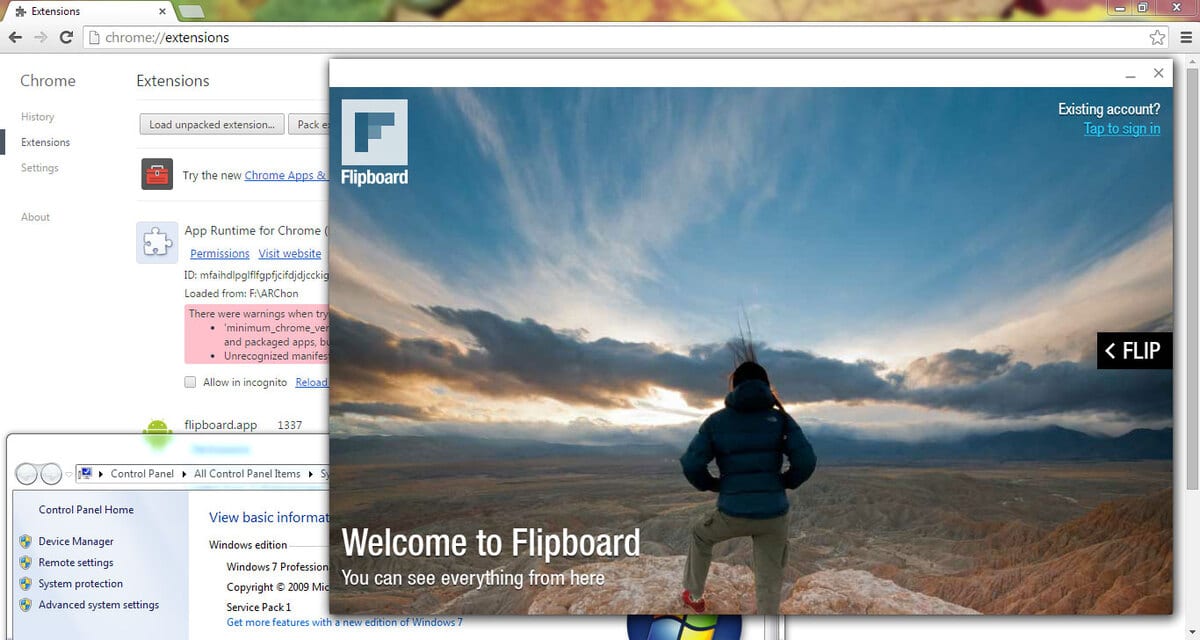
Google Chrome au fil du temps a mûri grâce aux extensions disponibles, l'un des soi-disant importants est Archonte. C'est un émulateur bien connu qui fonctionnera à partir du navigateur lui-même, pour cela, vous devez cliquer dessus et attendre qu'il s'installe.
L'extension ARCHon permet de jouer depuis le même navigateur, lancer n'importe quelle application en l'ouvrant, pour cela vous devez la télécharger au préalable. Son utilisation est simple, ouvrez le fichier depuis l'extension, pour cela, lancez l'extension ARCHon et ouvrez-le avec l'APK ou le fichier téléchargé.
Télécharger: ARChon
Bliss OS

Ce n'est pas un émulateur en tant que tel, est un système d'exploitation open source basé sur Android qui peut fonctionner avec n'importe quelle application de ce système d'exploitation. Bliss OS aura besoin d'une machine virtuelle pour démarrer, mais une fois qu'elle sera opérationnelle, vous pourrez utiliser des applications et des jeux.
C'est l'une des options intéressantes, l'environnement est convivial, comme si vous aviez un téléphone ou une tablette sur le PC, c'est donc l'une des options sur la table. Vous pouvez le transporter sur un lecteur flash pour l'exécuter et l'utiliser ultérieurement sur votre PC, ainsi que sur d'autres ordinateurs.
Télécharger: Bliss OS
KOcouche
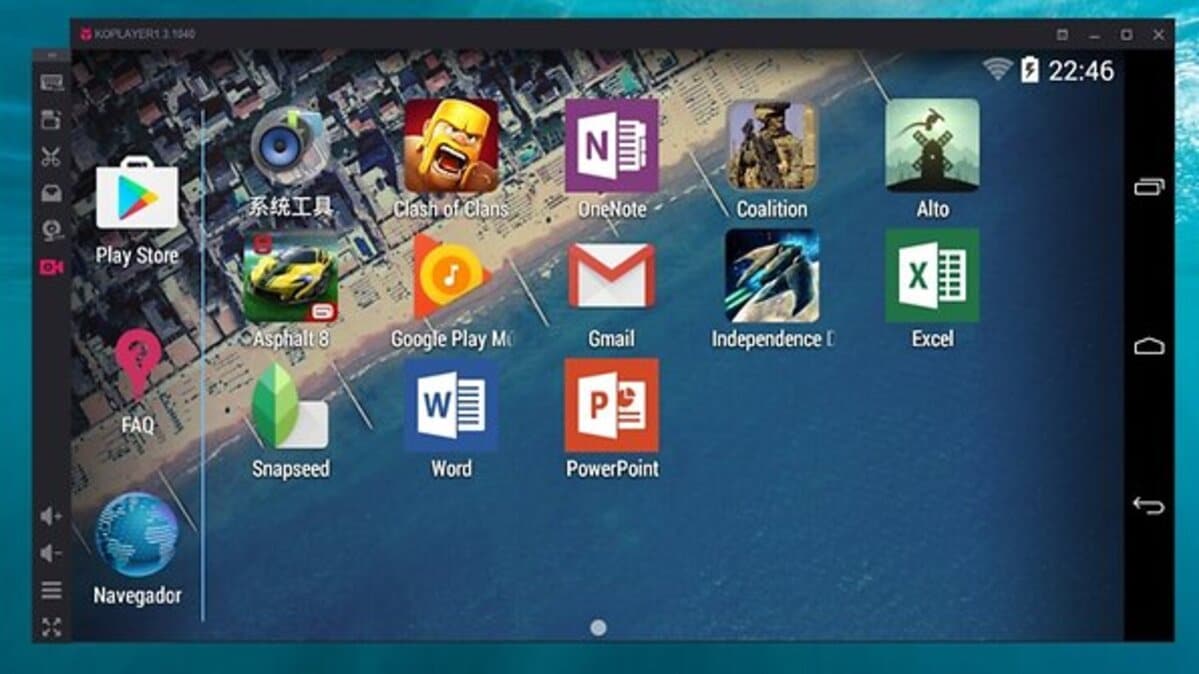
C'est une autre option lorsqu'il s'agit d'exécuter des jeux Android sur PC, étant assez simple à utiliser, il est intuitif, à part cela, il montrera un petit tutoriel d'utilisation. KOPlayer est similaire à NOX Player, avec une interface très similaire et le chargement de fichiers depuis le Play Store, ainsi que ceux de l'extérieur.
KOPlayer a une accélération matérielle et un moteur graphique OpenGL, vous n'avez pas besoin d'un ordinateur très moderne pour fonctionner parfaitement. Les exigences sont basiques, dans le style de MEmu Player et l'espace requis est d'environ 500 mégaoctets pour l'installation.
Émulateur Android officiel

C'est un émulateur conçu pour créer des applications et des jeux, mais il est capable d'émuler n'importe quelle application Android, mais aussi des jeux vidéo. L'émulateur Android officiel est peut-être l'un des plus compliqués de tous, car il possède une interface conçue pour créer des applications.
Android Studio pourra utiliser n'importe quelle version d'Android, pour cela il est nécessaire de charger les images, vous pouvez donc avoir une ancienne version sur votre PC et jouer avec. C'est une option, mais en voyant les précédentes, pour une facilité d'utilisation il est préférable d'installer BlueStacks, MEmu Play, KOPlayer ou autre.
Télécharger: Android studio
Jouez à des jeux avec Windows 11 en mode natif
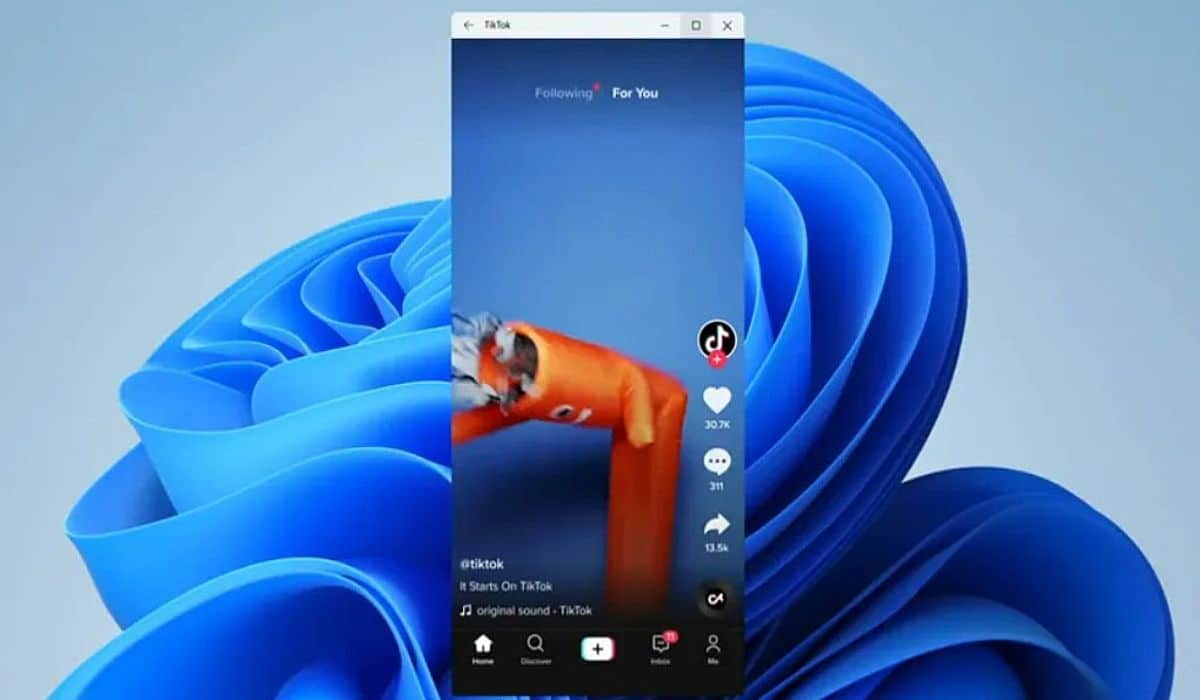
La dernière version de Windows 11 vous permettra d'émuler nativement les applications Android, il utilisera l'App Store d'Amazon pour cela. L'accès à l'Amazon Appstore nous permet d'exécuter les outils dont nous avons besoin, en ayant également accès à de nombreux jeux.
Pour le moment, l'installation d'applications est disponible aux États-Unis, même si elle arrivera progressivement dans d'autres territoires dans quelques mois. La première sélection a commencé avec un total de 50 applications par Windows Insiders dans un programme bêta pour quelques bêta-testeurs.